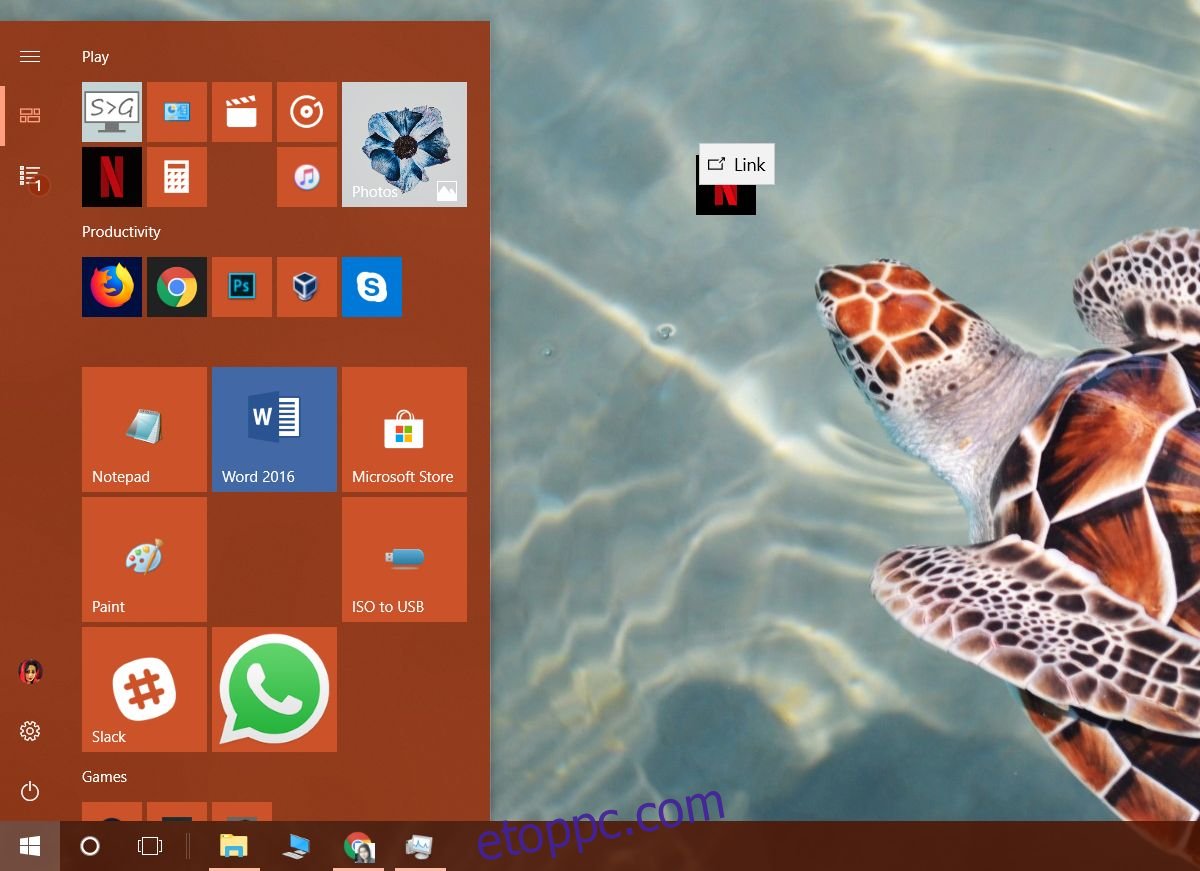Egyes alkalmazásoknak van „indításkor futtatása” opciója. A felhasználók választhatnak, hogy engedélyezik-e ezt az opciót, és az alkalmazás automatikusan elindul a rendszer indításakor. A rutinszerűen használt alkalmazások esetében ez egy meglehetősen egyszerű módszer a futtatás automatizálására. Azokat a Windows 10 asztali alkalmazásokat, amelyek nem rendelkeznek ezzel a lehetőséggel, indításkor futtatásra kényszeríthetők, ha a parancsikont hozzáadják az Indítási mappához. Ugyanez működik, ha UWP alkalmazásokat szeretne futtatni az indításkor. Az egyetlen trükkös rész egy parancsikon létrehozása az UWP alkalmazáshoz. Ezt követően többé-kevésbé ugyanaz a folyamat, mint az asztali alkalmazásoknál.
Tartalomjegyzék
UWP asztali parancsikon
Kétféleképpen hozhat létre asztali parancsikont egy UWP-alkalmazáshoz. Az első akkor működik, ha hozzáadta az alkalmazást a Start menü Alkalmazások listájához. Nyissa meg a Start menüt, és lépjen az Alkalmazások listájára. Keresse meg azt az alkalmazást, amelyhez parancsikont szeretne létrehozni. A Netflix-szel mentünk. Parancsikon létrehozásához húzza az alkalmazáscsempét az asztalra.
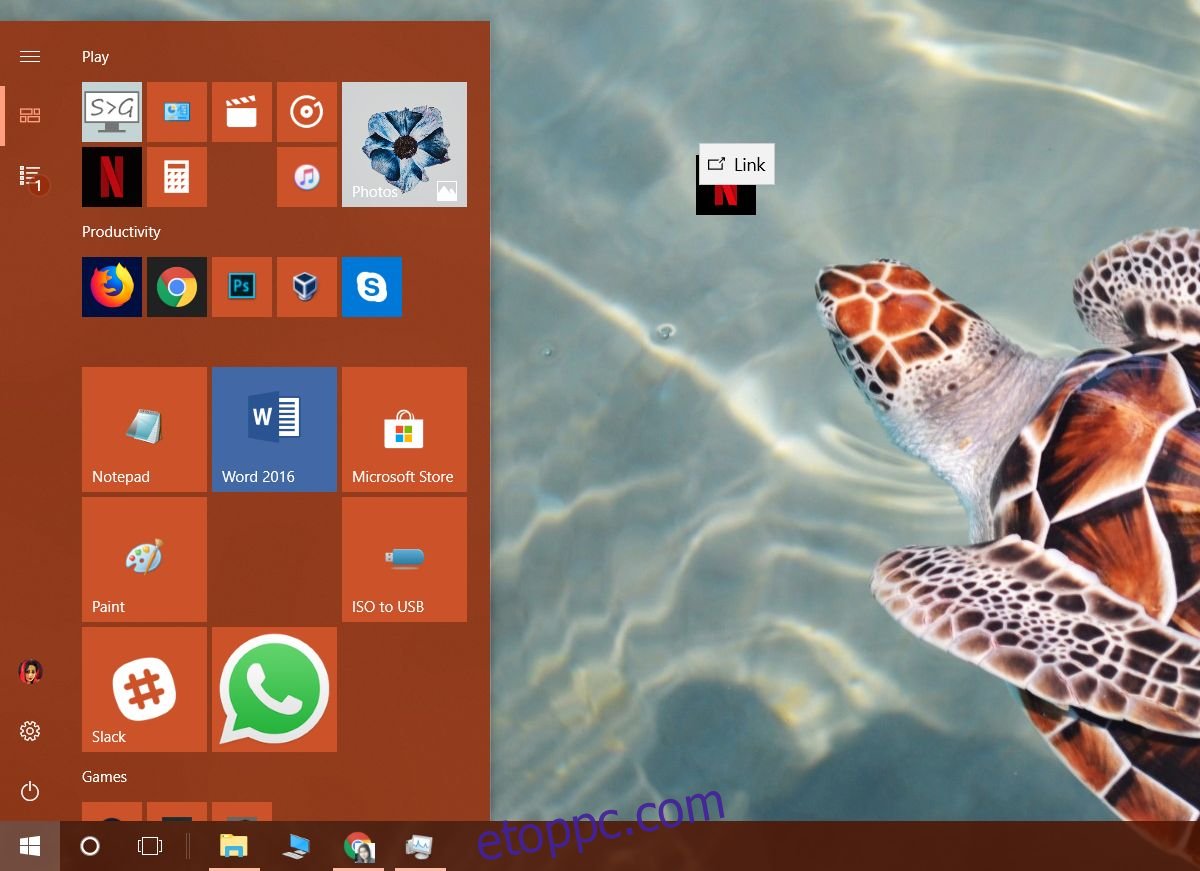
Másik megoldásként nyissa meg a Fájlkezelőt, és illessze be a következőket a helysávba.
shell:appsfolder
Ezzel megnyílik egy mappa, amely felsorolja a rendszerére telepített összes alkalmazást (UWP és Win32). Kattintson a jobb gombbal az alkalmazásra, és válassza a „Parancsikon létrehozása” lehetőséget. Megjelenik egy felszólítás, amely tájékoztatja, hogy a parancsikont nem lehet létrehozni az aktuális helyen, hanem elhelyezheti az asztalon. Fogadd el.
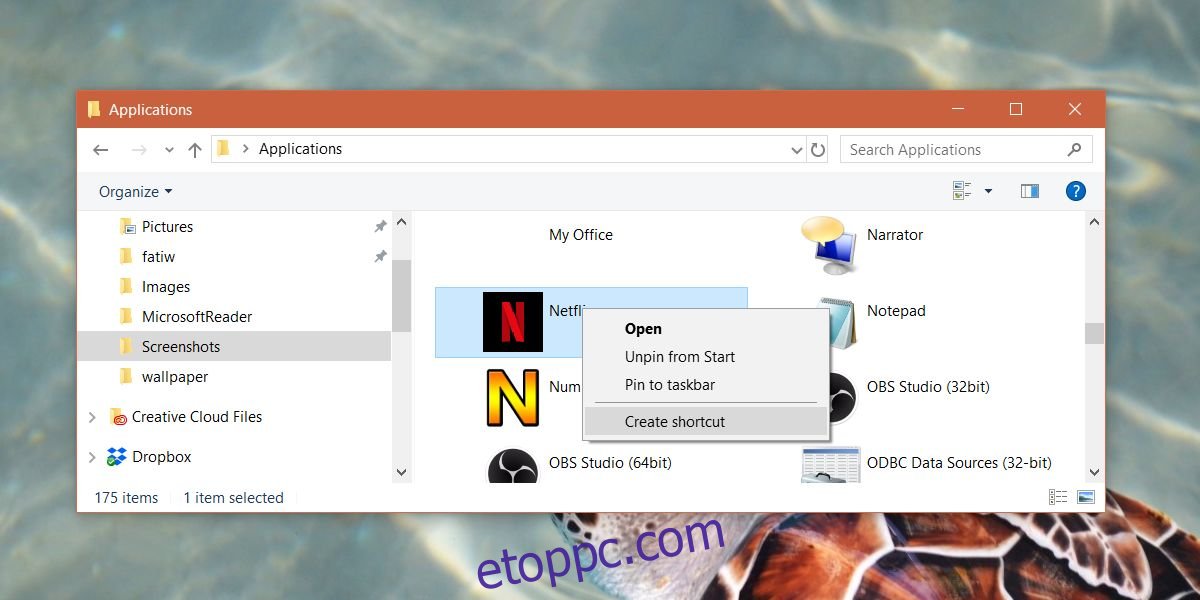
UWP hozzáadása az indító mappához
Nyissa meg a Fájlkezelőt, és illessze be a következőket a helysávba.
shell:startup
Másolja az UWP alkalmazás parancsikonját az indítási mappába. Csak ennyit kell tennie. Az alkalmazás eltávolításához térjen vissza ugyanarra a helyre, és törölje a parancsikont az Indítás mappából.
Korlátozások
A fenti módszer lehetővé teszi az UWP-alkalmazások indításkor történő futtatását, azonban az ezzel a módszerrel az Indítási mappához erőszakosan hozzáadott alkalmazások nem jelennek meg a Feladatkezelő Indítás lapján. Ez azt jelenti, hogy nem tudja meghatározni, hogy egy alkalmazás mekkora hatással van a rendszerére, amikor elindul. Ez azt is jelenti, hogy pusztán a Feladatkezelőből nem kaphat valós képet arról, hogy hány alkalmazás fut indításkor. Az Indítás mappába kell lépnie annak meghatározásához, hogy milyen egyéb alkalmazások futhatnak.
Figyelmeznünk kell arra is, hogy ne futtasson túl sok alkalmazást indításkor, mert ez drasztikusan lelassíthatja a rendszert. Lehet, hogy a lassulás nem sok, ha SSD-vel rendelkezik, de még akkor sem tud hozzáadni 20 vagy 30 alkalmazást, és arra számíthat, hogy a rendszer másodpercek alatt elindul.